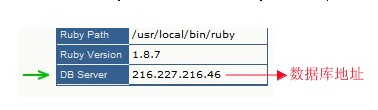大家都知道使用LunarPages主机的cPanel或者Plesk面板,在我们安装程序填写数据数据库的连接地址时都会添加主机默认的“localhost”,不过如果使用LPCP面板的话这里就需要注意了,一般情况下LPCP面板的数据库服务器地址和其主机空间的地址信息是独立的,因此大家在填写数据库地址是一定要填写你自己数据库所在的服务器地址,从而避免不必要的错误,那么怎么查看自己空间的数据库地址呢,下面和大家来具体的说说。
首先在你主机空间开通时,LunarPages官方会给你发送一封邮件,里面有你主机空间的信息,当然也包括数据库服务器地址信息,具体如下:
这样你用的数据库地址可能如下:
lpsql01.lunariffic.com 216.227.216.46
lpsql02.lunariffic.com 209.200.244.80
lpsql03.lunariffic.com 74.50.13.226
lpsql04.lunariffic.com 209.200.229.220
由于这些数据库服务器地址可能会随机分配,因此你可以去LPCP面板核实你空间的数据库地址到底与哪个地址相符合:
通过上图中LPCP面板中的数据库服务器选择就可以查看出你空间数据库服务器的真实地址了,这样我们在填写时就填写这个地址,最后当你在安装程序时可能需要填写的主机空间信息如下:
hostname: Your Host Name (主机名,可以是上面的数据库服务器地址)
user: serverprefix_username(用户名)
database name: serverprefix_databasename(数据库名)
password: the database user’s password(数据库用户名)
备注:这样我们就可以成功的安装程序而不会出现数据库连接错误了,当然以上设置过程是在LPCP面板中设置的,如果大家使用的是cPanel或者Plesk面板的话还是填写“localhost”了,如果有什么问题也可以去美国主机侦探论坛进行交流学习。
原创文章,转载请注明: 转载自国外主机评测
本文链接地址: LunarPages LPCP数据库连接地址说明
文章的脚注信息由WordPress的wp-posturl插件自动生成